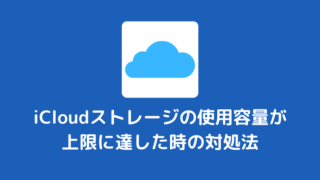ふと自分でイラストを描いてみたいと思い、Amazonで購入してみたのでレビューしていきます。
今回購入したのはWacom Intuos SmallベーシックのTCTL4100/K0です。
目次
Intuos Smallベーシックと付属品

- ペンタブレット本体
- USBケーブル(ケーブルバンド付 1.5m)
- クイックスタートガイド
レギュレーションシート
保証書 - Wacom Pen 4K
替え芯(標準芯3本 ペンの中に同梱)
芯抜き(ペンの後ろ側に搭載) - 購入特典ソフトウェア
Corel Painter Essentials™ 6(スケッチ)もしくはCorel AfterShot™ 3(写真加工)のどちらか1つを選んでダウンロードすることができます(※)
そしてWacom IntuosはAndroid OS(6.0以降)搭載のスマートフォンやタブレットにも対応しています。
※購入特典ソフトウェアのダウンロードにはWacom IDへの登録が必要です
Intuos SmallベーシックとWacom Pen 4Kの概要

Intuos Smallベーシック
コンパクトながらも読取可能範囲が152 x 95mmあり、読取分解能は最高0.01mmまでです。
ペンを置けるペントレイはショートカットキーを割り当てられる4つのエクスプレスキーになっています。
Wacom Pen 4K
バッテリーレスで筆圧機能は4096レベルまで対応、ペンについた2つのサイドスイッチでショートカットなどを割りあてる事が出来ます。
制作スタイルに合わせて使い分けられる様々な替え芯に対応しており、同梱の替え芯は標準芯でペン内部に収納しています。(※)
※フェルト芯、エラストマー芯は別売です
実際に描いてみた感想

ペイントソフトで実際に絵を描いてると普段紙に描いているのでペン先と板が擦れてる感じに違和感がありましたが数時間使ってると徐々に違和感がなくなっていきました。
カスタマイズキーにデフォルトで戻るボタンが付いておりペンのカスタマイズキーにスポイトが入ってたのでデフォルトでかなり使いやすく設定されていたので絵が捗りました。
使用しているモニターが34インチで21:9比率という特殊な環境だという事もあってなのか細かい動きが難しく読み取り範囲が狭く感じた。(※)
※ワコムのプロパティを見るとマッピングという機能があり、画面の有効範囲を狭めることができるみたいなので読み取り範囲が狭くても工夫次第では上手く使えます
こちらが最終的にできた絵↓
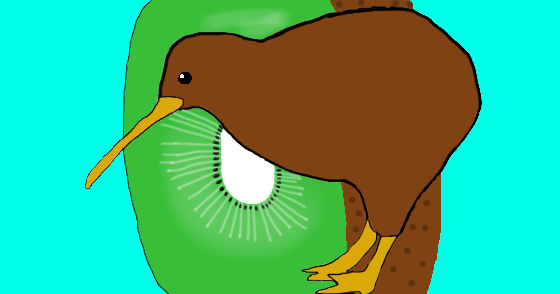
ニュージーランドの国鳥キーウィを描きました。
https://ja.wikipedia.org/wiki/%E3%82%AD%E3%83%BC%E3%82%A6%E3%82%A3_(%E9%B3%A5)
Intuos Smallベーシックのまとめ
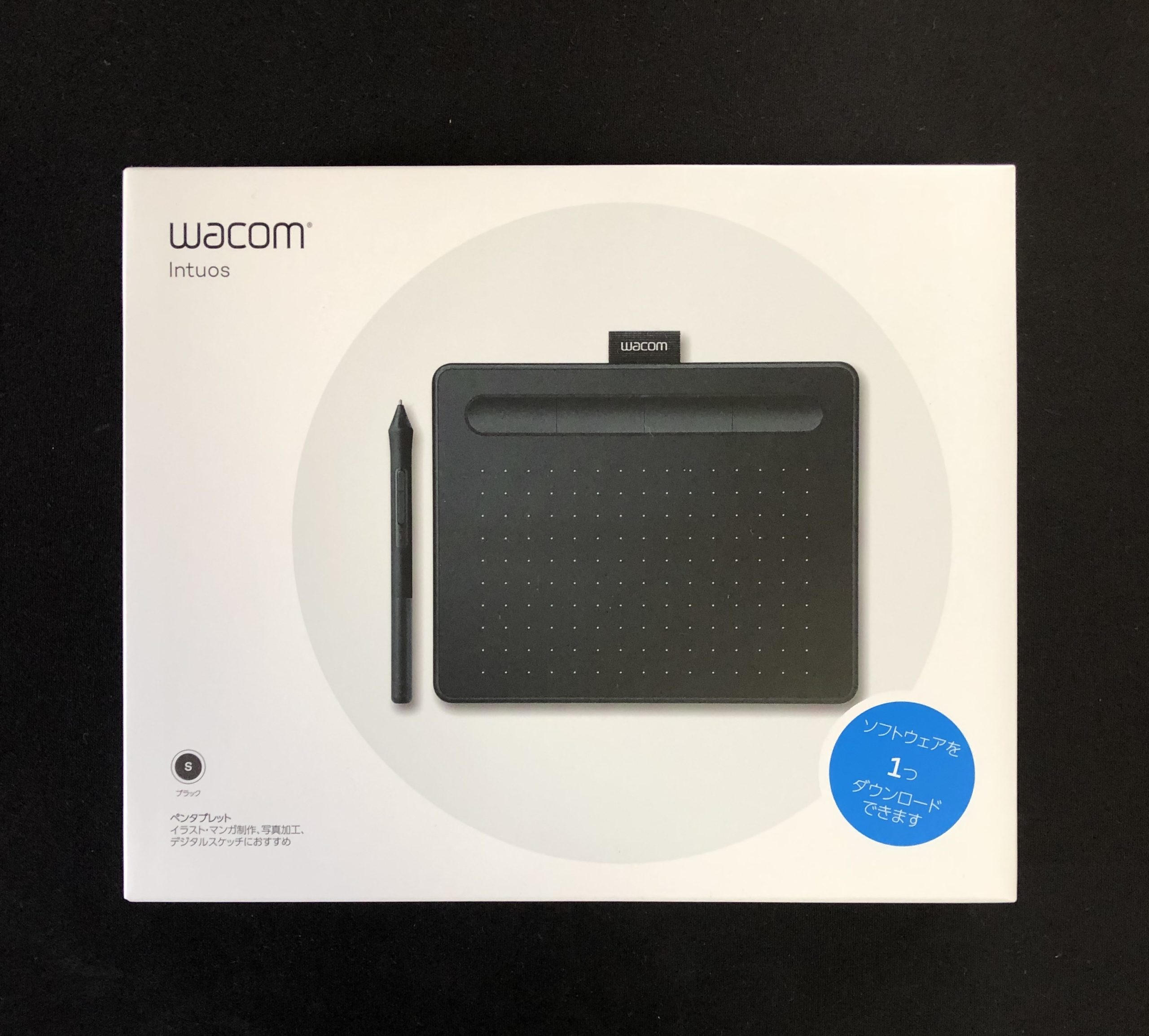
価格も安く、性能も初心者の僕が使っても申し分なかったので良い買い物ができたと思います。
そして、試してはいませんがAndroidでも使えるのでパソコンを持っていない方でもたったスマホ1台で本格的な絵が描けるので良いと思います。